今天我们来学习运用photoshop制作漂亮的炫彩光影字效果,主要通过画笔的预设、路径工具、alpha通道、渐变以及图层样式的运用完成最终效果,希望朋友们喜欢!
效果图:
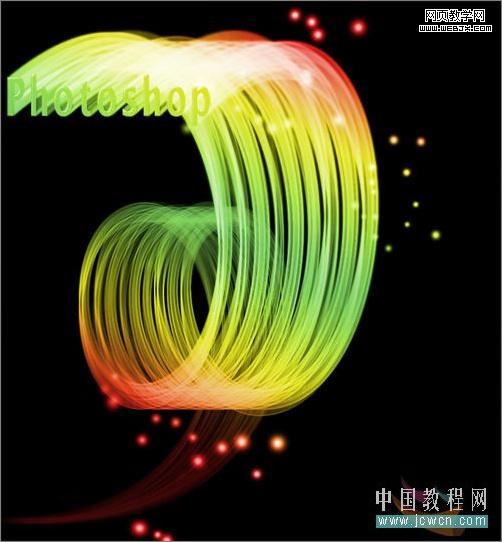
新建黑色背景文档,新建通道,输入白色文字。
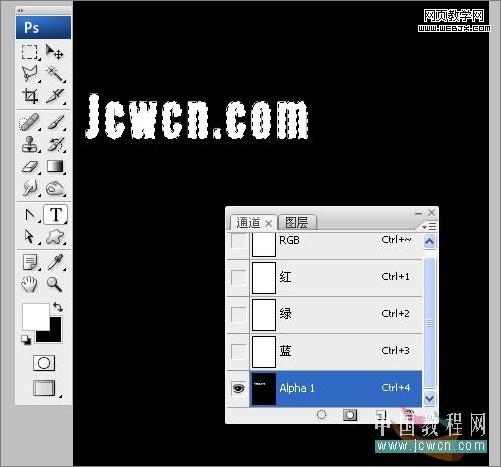
执行编辑/定义画笔,命名成新画笔。
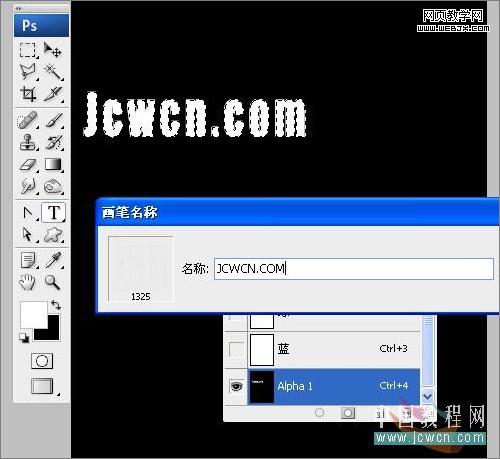
|||
打开画笔面板找到刚才制作的画笔,进行预设,渐隐数值不可照搬。
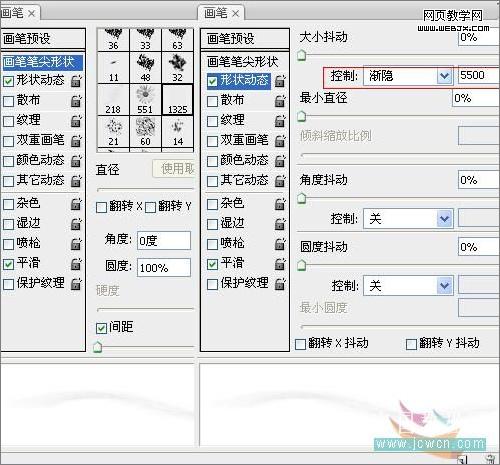
显示文字的变换控件,打开视图/标尺。做参考线确定中心点。
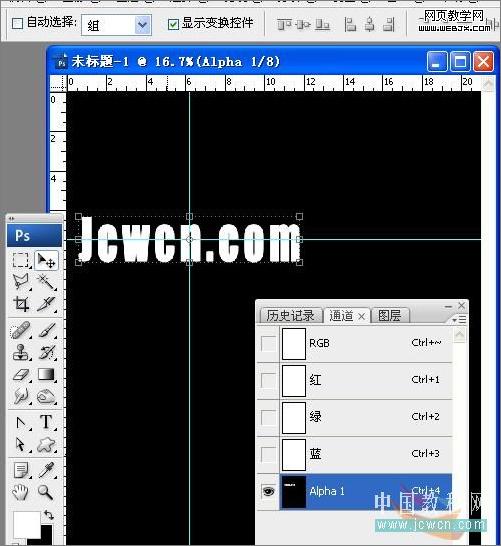
将回图层面板,新建一个图层1,做条路径,起点在两条参考线的交点上也就是中心点上。
然后右键,描边路径,选择画笔。
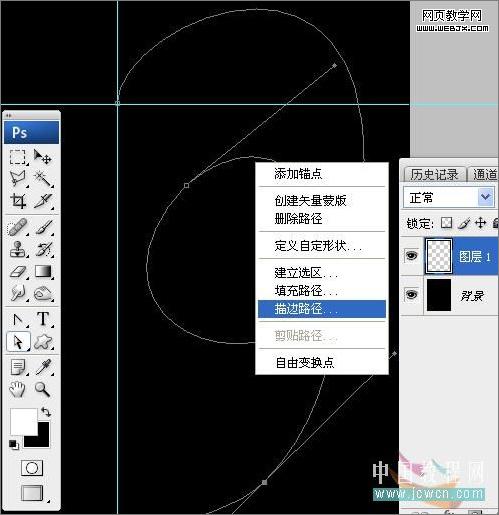
|||
将alpha1通道里的文字载入选区,新建图层2,填充50%的灰。
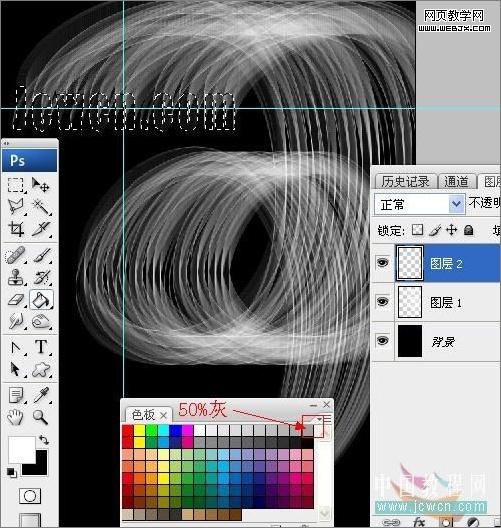
新建图层3,拉彩虹渐变。模式改为叠加。
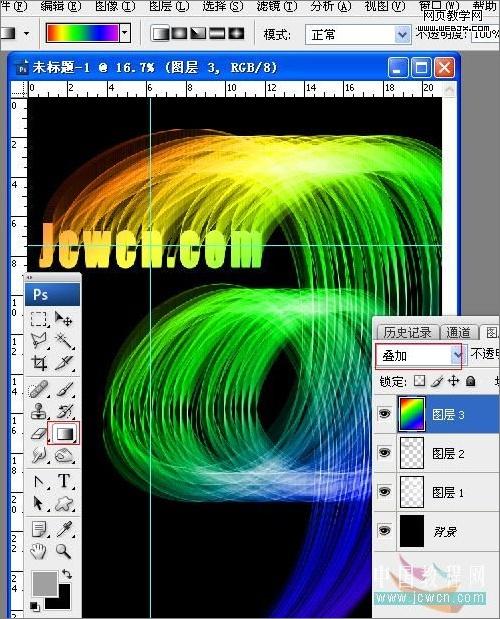
为图层2添加斜面与浮雕样式。
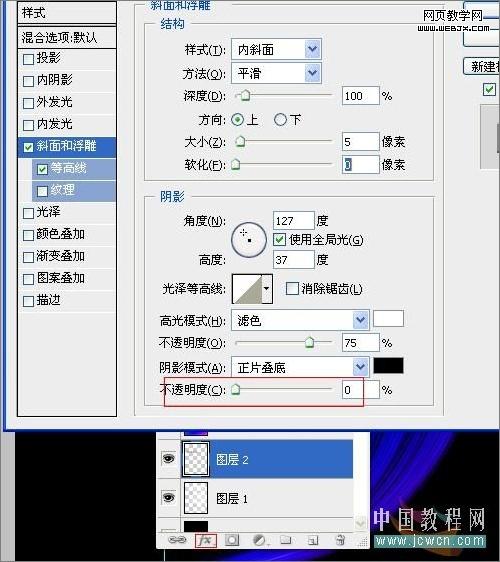
|||
可以根据个人喜好任意修改。

回图层1,选择一个圆头软画笔,对间距、散布、大小抖动等进行设置,随意点上几笔,完成。

新闻热点
疑难解答